电脑突然黑屏是日常使用中常见的问题,可能由多种因素引起,作为长期接触计算机硬件及系统的从业者,结合实践经验,以下从不同维度分析可能导致黑屏的原因,并提供针对性解决方案,帮助用户快速定位问题。
**一、硬件故障引发的黑屏
硬件问题是黑屏现象的主要诱因之一,若电脑开机后屏幕无任何显示,且电源指示灯正常亮起,需优先排查以下硬件环节:
1、显示器或连接线异常

- 检查显示器电源是否开启,部分用户可能误触显示器开关导致黑屏。
- 尝试更换HDMI、DP或VGA线缆,接口松动或线材损坏会导致信号传输中断。
- 将显示器连接至其他设备(如笔记本电脑)测试,确认是否为显示器自身故障。
2、显卡问题
- 独立显卡接触不良时,屏幕可能无法点亮,可尝试重新拔插显卡,清理金手指上的氧化层。
- 集成显卡用户需检查主板视频输出接口是否正常,若主板存在故障,可尝试外接独立显卡测试。

3、内存条与主板兼容性
- 内存条松动或插槽积灰会导致开机黑屏,建议拔下内存条,用橡皮擦拭金手指后重新安装。
- 若安装多条内存,可逐一测试单条运行状态,排除某条内存损坏或插槽故障。
4、主板与电源故障
- 主板电容鼓包、电源供电不足均可能引发黑屏,可通过替换电源或使用万用表检测电压稳定性。
**二、软件与系统冲突导致的黑屏
若电脑在进入系统过程中突然黑屏,或使用特定软件时出现异常,需考虑软件层面的问题:
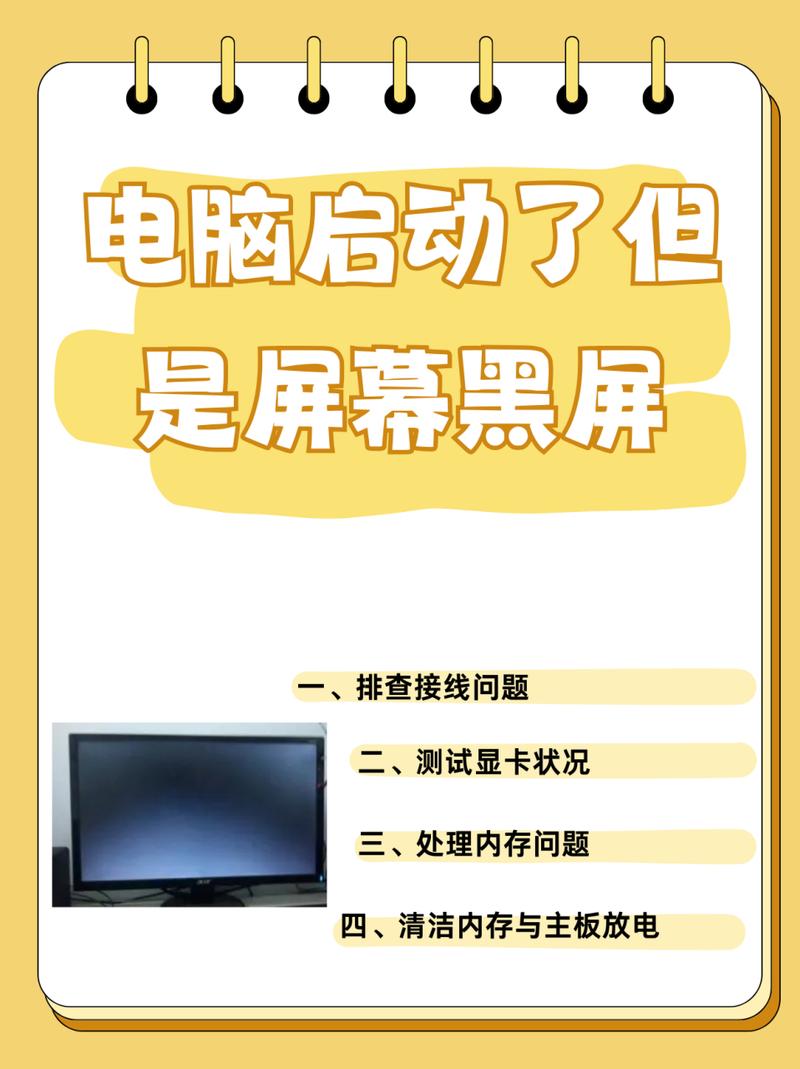
1、显卡驱动不兼容
- 更新或回滚显卡驱动:进入安全模式(开机时按F8或Shift+重启),卸载当前驱动后安装官方稳定版本。
- 部分游戏或设计软件与驱动冲突时,可能触发黑屏保护机制,需调整软件图形设置。
2、系统更新失败
- Windows系统更新过程中断电或强制关机,可能损坏系统文件,可通过“高级启动选项”选择“最后一次正确配置”修复。
- 若问题持续,建议使用系统安装盘执行修复安装,保留用户数据的同时覆盖受损文件。
3、恶意软件感染
- 病毒或木马篡改系统文件可能导致黑屏,使用PE启动盘运行杀毒工具全盘扫描,清除可疑进程。
**三、系统设置与电源管理错误
不当的系统配置可能引发“假性黑屏”,表现为屏幕无信号但主机仍在运行:
1、分辨率与刷新率超限
- 外接高分辨率显示器时,若设置超出硬件支持范围,屏幕会黑屏无响应,需进入安全模式调整分辨率至默认值。
2、多显示器配置错误
- 误设“仅第二屏幕显示”会导致主屏幕黑屏,按Win+P组合键切换至“复制”或“仅主屏幕”模式。
3、电源节能设置异常
- 检查“电源选项”中的“关闭显示器”时间,避免误设为立即关闭。
- 禁用“快速启动”功能(控制面板-电源选项-选择电源按钮功能),该功能可能引发部分硬件兼容性问题。
**四、外接设备干扰
U盘、外置硬盘、打印机等设备接入时若发生短路或驱动冲突,可能导致开机黑屏:
解决方案:
拔除所有非必要外设,仅保留键鼠与显示器,逐步接入设备排查故障源,尤其注意USB接口是否有异物或变形。
**五、极端情况:硬件过热与电池故障
笔记本电脑用户需额外关注散热与电池状态:
散热不良:风扇积灰或硅脂老化会导致CPU/GPU过热触发保护性关机,定期清理散热口,必要时更换导热硅脂。
电池老化:电池鼓包或电路故障可能引发供电异常,建议移除电池后直接使用电源适配器测试。
**个人观点
电脑黑屏虽令人困扰,但多数情况下可通过系统化排查解决,建议普通用户优先检查连接线与外设,逐步缩小故障范围;若涉及硬件维修,尽量选择官方售后或具备资质的服务商,保持系统更新、定期清理硬件灰尘、避免强制断电等习惯,能显著降低黑屏发生概率,若问题反复出现且无法定位原因,及时备份数据并寻求专业支持是更稳妥的选择。
内容摘自:https://news.huochengrm.cn/cyzd/35920.html
 鄂ICP备2024089280号-2
鄂ICP备2024089280号-2